So reparieren Sie den Pink -Bildschirm des Todes in Windows 11, 10
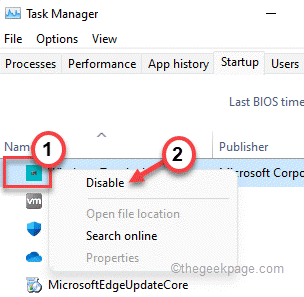
- 4914
- 486
- Marleen Weight
BSOD oder Blue Screen of Death ist unter Windows -Benutzern berüchtigt, wenn der Computer abstürzt, wird eine Fehlermeldung angezeigt, einen QR -Code zusammen mit einer Fehlermeldung über einen blauen Bildschirm. In einigen seltensten Fällen haben Benutzer berichtet, dass sie über einen rosa Todesbildschirm erlebt werden, bei dem alle Dinge den BSOD -Problemen ähnlich sind, außer dass die Hintergrundfarbe blassrosa ist. Dieses sehr seltene Problem hat möglicherweise aufgrund eines Hardware-/Softwareproblems in Ihrem System erschienen.
Inhaltsverzeichnis
- Fix 1 - Aktualisieren Sie Ihre Grafikkarte
- Fix 2 - Trennen Sie alle unnötigen Elemente
- Fix 3 - Überprüfen Sie die Anzeige manuell
- Fix 4 - Verwenden Sie den sauberen Modus
Fix 1 - Aktualisieren Sie Ihre Grafikkarte
Aktualisieren Sie die Grafikkarte auf Ihrem System.
1. Drücken Sie zunächst die Windows -Schlüssel+x Schlüssel zusammen.
2. Tippen Sie dann auf die “Gerätemanager”Um darauf zuzugreifen.
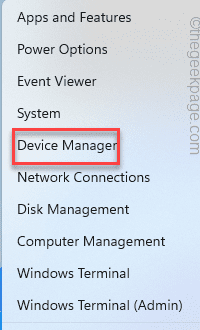
3. Wenn sich der Geräte -Manager öffnet, tippen Sie auf die “Anzeigeadapter”Um es zu erweitern.
4. Klicken Sie dann mit der rechten Maustaste auf Ihren Display-Treiber und klicken Sie auf “Treiber aktualisieren“.
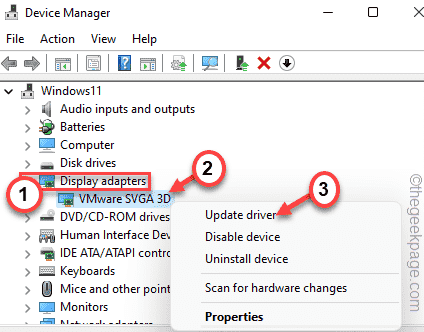
5. Anschließend klicken Sie auf die “Suchen Sie automatisch nach Treibern" auf dem Fenster.
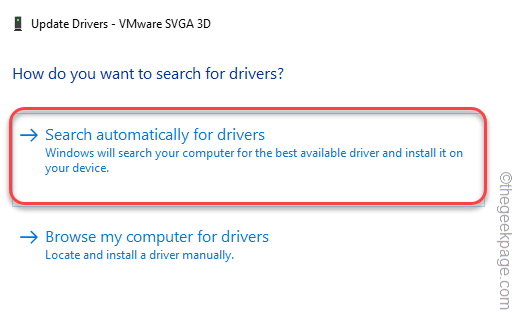
Windows wird nun die neueste Version des Grafiktreibers auf Ihrem System herunterladen und installieren.
Starten Sie das System neu und überprüfen Sie, ob dies funktioniert.
NOTIZ - Darüber hinaus können Sie auch die neueste Version von NVIDIA, AMD und Intel Graphics -Treibern direkt auf Ihr System herunterladen und manuell installieren.
Fix 2 - Trennen Sie alle unnötigen Elemente
Sie haben einige unnötige Elemente in Ihr System angeschlossen, versuchen Sie diese abzunehmen und zu überprüfen.
1. Stellen Sie zunächst sicher, dass Ihr Computer vollständig heruntergefahren wird.
2. Entfernen Sie nun das System vorsichtig von der Stromquelle ab.
3. Entfernen Sie dann jedes externe Gerät aus Ihrem System (einschließlich verschiedener USB -Adapter, Dongles, externen HDDs, USB -Laufwerken).
5. Sobald Sie das getan haben, befestigen Sie das Stromkabel einfach an Ihrem System und schalten Sie Ihren Computer ein.
Überprüfen Sie, ob Sie während des Starts Ihres Computers den rosa Problem mit dem rosa Bildschirm des Todes sehen.
Fix 3 - Überprüfen Sie die Anzeige manuell
Es besteht die Möglichkeit, dass die von Ihnen verwendete Monitor-/Anzeigeeinheit fehlerhaft ist.
1. Überprüfen Sie die Verbindung des Monitors.
2. Der beste Weg, um festzustellen, ob ein Problem mit dem Monitor besteht.
Überprüfen Sie, ob Sie auf dem Bildschirm auf einem anderen PC ein Problem mit rosa Tönungen bemerken. Wenn Sie dies nicht sind, liegt das Problem bei Ihrem aktuellen System.
Fix 4 - Verwenden Sie den sauberen Modus
Sie können Ihr System reinigen, um die Hauptursache des Problems zu identifizieren und entsprechend Maßnahmen zu ergreifen.
1. Drücken Sie zunächst die Windows -Schlüssel+r Schlüssel zusammen.
2. Geben Sie dann diesen Befehl ein und klicken Sie auf die Eingeben Taste.
msconfig
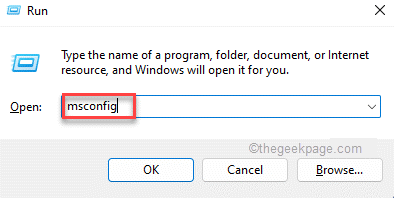
3. Gehen Sie im Fenster Systemkonfiguration zum “AllgemeinTab.
4. Wählen Sie hier die "Selektiv Start-upOption ”und dann die“ überprüfen “Systemstartelemente laden" Möglichkeit.
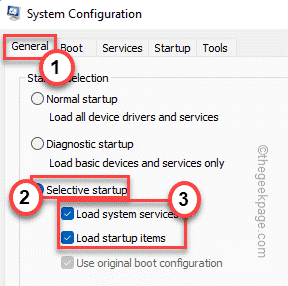
5. Klicken Sie danach auf die “Dienstleistungen" Abschnitt.
6. Hier müssen Sie überprüfen Die "Verstecke alle Microsoft-Dienste" Kasten.
7. Tippen Sie dann auf die “Alle deaktivieren”Option, alle Apps von Drittanbietern zu deaktivieren.
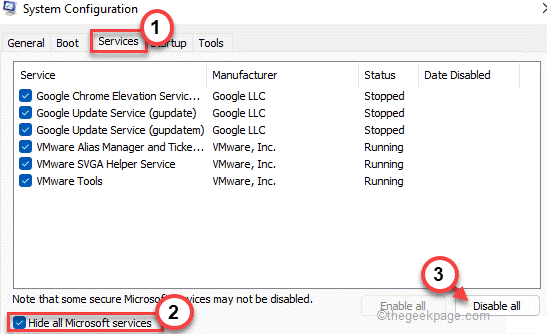
Auf diese Weise werden alle Dienste gestoppt, die sich auf das Zeiger auswirken, gestoppt.
8. Tippen Sie dann auf die “Start-upTab.
9. Tippen Sie jetzt auf die “Open Task Manager“.
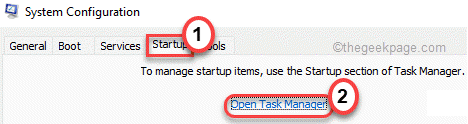
Task Manager wird sich öffnen.
10. Alle Dienste, die auf automatisch mit dem System eingestellt sind, sind hier aufgeführt.
11. Klicken Sie dann mit der rechten Maustaste auf den Dienst und tippen Sie auf “Deaktivieren“.
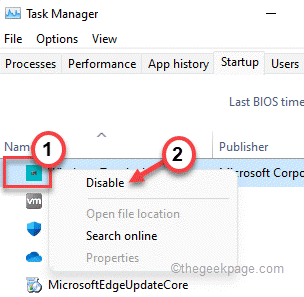
Schließen Sie nun den Task -Manager und kehren Sie zum Systemkonfigurationsfenster zurück.
12. Vergessen Sie nicht, darauf zu tippen “AnwendenUnd dann auf "OK“.
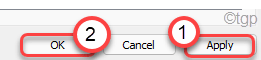
Sie werden feststellen, dass eine Eingabeaufforderung angezeigt wurde, um Ihre Maschine neu zu starten.
13. Klicken Sie einfach auf “Neu starten”Um Ihr System sofort neu zu starten.
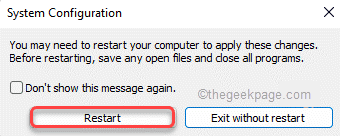
Sobald Ihr System neu gestartet wird, prüfen Sie, ob Sie dem gleichen rosa Todesbildschirm ausgesetzt sind oder nicht.
Wenn Sie das Problem nicht erleben, können Sie eine Software von Drittanbietern abziehen, die dieses Problem verursacht.
1. Drücken Sie die Windows -Schlüssel+r Schlüssel zusammen.
2. Dann tippen Sie “Appwiz.cpl"Und klicken Sie auf"OK“.
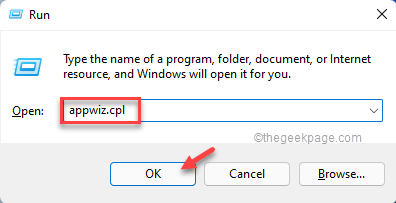
3. Im Fenster Programme und Features sehen Sie die Liste der Apps.
Überprüfen Sie, welche Apps kürzlich installiert sind.
4. Klicken Sie mit der rechten Maustaste auf die neueste installierte App und tippen Sie auf “Deinstallieren”Um die App zu deinstallieren.
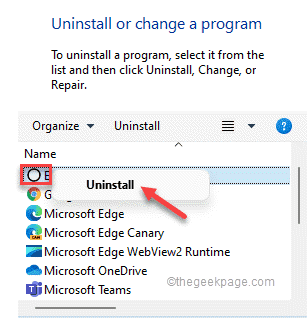
Danach sollte Ihr Problem behoben werden.
Zusätzliche Tipps -
1. Wenn Sie mit einem Spiel mit diesem Problem konfrontiert sind, installieren Sie es erneut.
2. Versuchen Sie, eine andere Anzeigeeinheit zu verwenden, wenn dies möglich ist.
- « So eröffnen Sie den Registrierungseditor in Windows 11 Mehrere Methoden
- Fehler bei Fehler 0x8007016a Cloud -Dateianbieter funktioniert nicht in Windows 11 »

